Chrome的性能检测工具如何提升效率
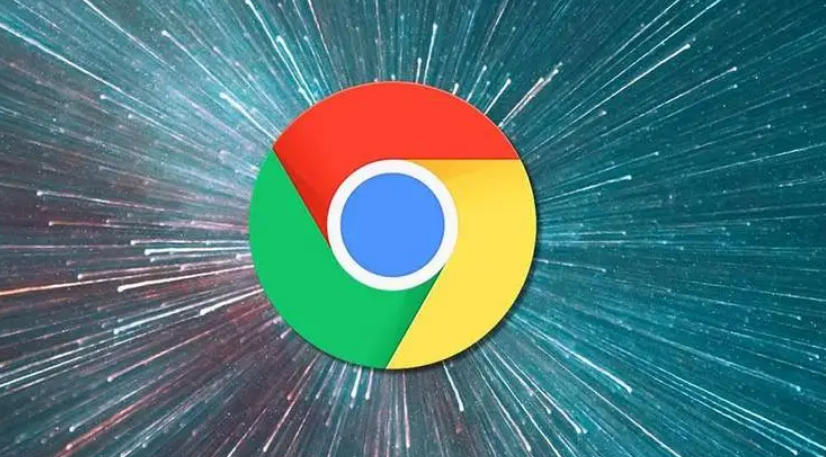
在当今数字化时代,网页浏览器已成为我们日常生活和工作中不可或缺的一部分。其中,Chrome浏览器以其出色的性能和丰富的扩展功能赢得了广大用户的青睐。然而,随着网页技术的不断发展,如何确保Chrome浏览器始终保持高效运行,成为了开发者和用户共同关注的问题。幸运的是,Chrome内置了一款强大的性能检测工具,它能够帮助我们深入了解浏览器的运行状况,并采取有效措施提升其效率。本文将详细介绍Chrome性能检测工具的使用方法,以及如何通过它来优化浏览器性能,提升工作效率。
一、认识Chrome性能检测工具
Chrome性能检测工具,也称为Chrome DevTools中的Performance面板,是一个集分析、调试和优化于一体的综合性工具。它能够实时监测浏览器的各项性能指标,如CPU使用率、内存占用、帧率等,并提供详细的分析报告,帮助开发者快速定位性能瓶颈。
要打开Chrome性能检测工具,只需在Chrome浏览器中按下F12键(或右键选择“检查”),然后在弹出的开发者工具窗口中切换到“Performance”标签页即可。在这里,你可以看到各种性能指标和数据图表,它们将是你优化浏览器性能的重要依据。
二、使用Chrome性能检测工具进行性能分析
1. 录制性能数据
- 在Performance面板中,点击“Record”按钮开始录制性能数据。此时,你可以执行任何需要测试的操作,如浏览网页、播放视频等。
- 录制完成后,再次点击“Record”按钮停止录制。此时,Performance面板将显示录制期间的性能数据图表和详细报告。
2. 分析性能数据
- 在性能数据报告中,你可以查看各项性能指标的变化趋势和具体数值。例如,CPU使用率可以反映浏览器处理任务时的负载情况;内存占用则显示了浏览器在运行过程中消耗的内存资源。
- 通过分析这些数据,你可以找出导致浏览器性能下降的具体原因,如高CPU使用率可能意味着存在计算密集型的任务;而过高的内存占用则可能是由于页面加载了大量的资源或存在内存泄漏问题。
3. 识别性能瓶颈
- Performance面板还提供了一些高级功能,帮助你更深入地分析性能数据。例如,你可以使用“Frames”模式来查看每一帧的渲染时间和性能指标;或者使用“Event Log”来记录页面上发生的所有事件和时间戳。
- 通过这些功能,你可以更准确地识别出导致性能下降的具体元素或操作,并采取相应的优化措施。
三、优化浏览器性能的策略
1. 减少不必要的资源加载
- 优化图片、CSS和JavaScript文件的大小和格式,以减少页面加载时间。例如,使用压缩后的图片格式(如WebP)来替代传统的JPEG或PNG格式;合并多个CSS和JavaScript文件以减少HTTP请求次数。
- 利用浏览器缓存机制,将不经常变动的资源缓存到本地磁盘上,以减少重复加载的次数。
2. 优化JavaScript代码
- 避免在页面加载时执行复杂的计算或大量的DOM操作。如果可能的话,将这些操作延迟到页面加载完成后再执行。
- 使用异步编程技术(如Promise、async/await)来避免阻塞主线程的执行。这可以提高页面的响应速度和流畅度。
3. 监控和调整浏览器设置
- 定期清理浏览器缓存和历史记录,以释放磁盘空间和减少内存占用。
- 根据实际需求调整浏览器的设置选项,如禁用不必要的扩展程序、降低动画效果等。这些设置可以在一定程度上提升浏览器的性能表现。
Chrome性能检测工具是一个强大的工具,它能够帮助我们深入了解浏览器的运行状况,并采取有效措施提升其效率。通过掌握Chrome性能检测工具的使用方法和优化策略,我们可以更好地管理和优化浏览器性能,从而提高工作效率和用户体验。希望本文能为你在使用Chrome浏览器时提供有益的参考和帮助。
上一篇: Chrome浏览器新增自动清理缓存功能,提升浏览器速度 下一篇: Chrome浏览器如何在开发者模式下加载本地网页文件
相关教程
1
Google Chrome下载视频失败如何重新下载
2
google Chrome浏览器iOS离线安装配置指南
3
如何通过Chrome浏览器加强网络安全性
4
Chrome网页翻译准确率测试与用户反馈汇总
5
谷歌浏览器网页录制插件功能解析
6
谷歌浏览器标签页快捷操作优化策略
7
Chrome浏览器插件是否影响网页内动画帧率
8
如何在Google浏览器中使用自定义插件管理
9
谷歌浏览器能修改书签名吗
10
谷歌开始正式推送 ChromeOS 119 稳定版
